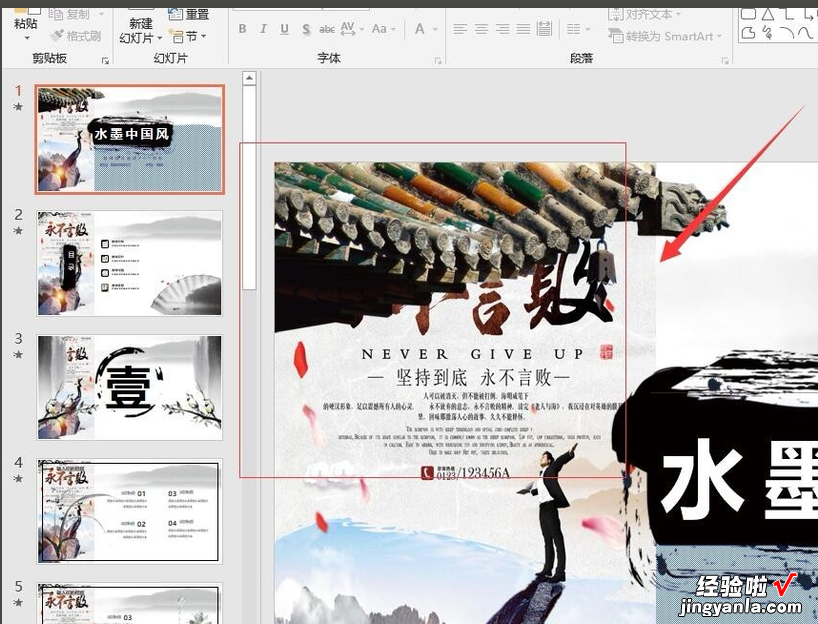经验直达:
- ppt怎么更改所有页面底部背景文字
- ppt母版背景图片怎么修改
一、ppt怎么更改所有页面底部背景文字
ppt修改背景文字的方法
1.打开文件
2.点击视图
3.选择母版
4.在选择幻灯片母版这下就可以修改背景图片的文字了 。
如何设置ppt背景图片
新建一个PPT文件,双击打开,我们直接进入的是普通视图模式 。如果背景图片是直接复制粘贴在PPT普通视图里中,我们可以很轻易的修改;但如果背景图片放在母版里,在普通视图就无法修改了 。
在PPT2010中,单击“视图—>幻灯片母版”,即可进入幻灯片母版的编辑模式 。在此模式下可以按delete键删除你不想要的信息,比如公司logo、联系信息等 。
在母版视图状态下 , 从左侧的预览中可以看出,PPT2010提供了12张默认幻灯片母版页面 。其中第一张为基础页,对它进行的设置 , 自动会在其余的页面上显示 。
【ppt母版背景图片怎么修改 ppt怎么更改所有页面底部背景文字】单击“插入—>图片”命令,为第一张PPT页面插入一张制作好的背景图片 。这里也可以使用快捷键组合“ctrl c”与“ctrl v”插入图片,可以节省时间 。
可以看出,不仅第一张的背景图片换掉了,所有12张默认的PPT页面都被换掉了 。而且下面11张PPT页面的背景图片都没有办法选择和修改,要想改变的话只有在上面覆盖别的图片了 。
所以可以说,第一张PPT基础页是母版中的母版,一变全变 。
在PPT母版中,第二张一般用于封面,所以我们想要使封面不同于其他页面,只有再第二张母......
二、ppt母版背景图片怎么修改
材料/工具:PPT2010
1、首先我们先打开我们需要修改背景的PPT文档 。
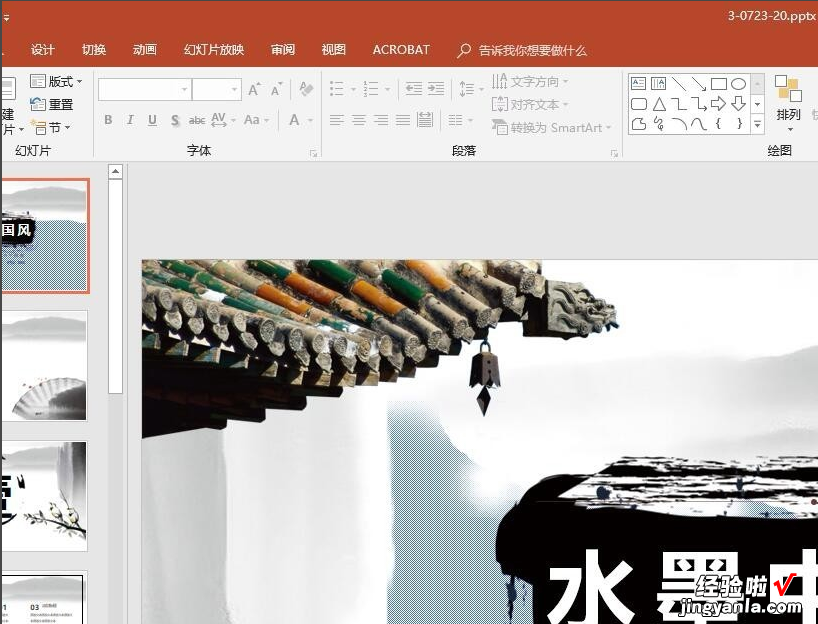
2、接着我们找到菜单中的“视图”下的“幻灯片模版” 。

3、接着进入模板编辑界面 。找到我们需要修改的背景图 。
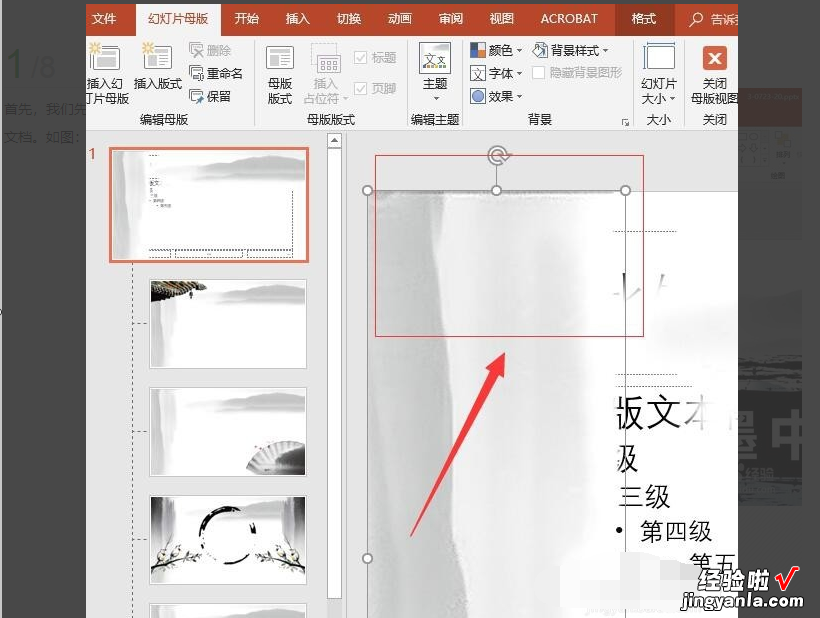
4、选中背景图,右键单击,在弹出的下拉菜单中选择“更换图片-来自文件” 。
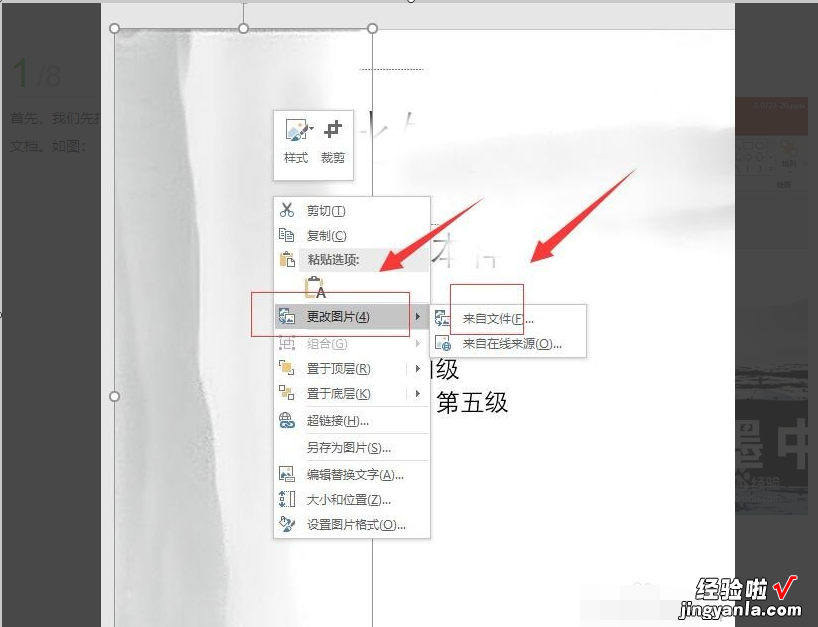
5、接着找到自己想要换的图片,然后点击下方的“插入” 。
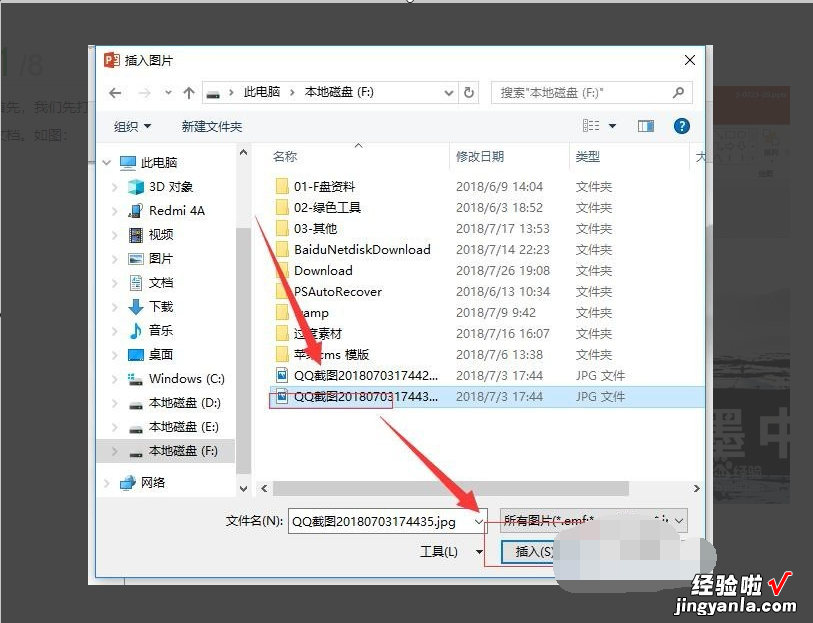
6、等待系统完成插入,这时候我们就可以看到我们更换的图片已经成功了,所有使用同样母板的背景也会跟着一起更换 。
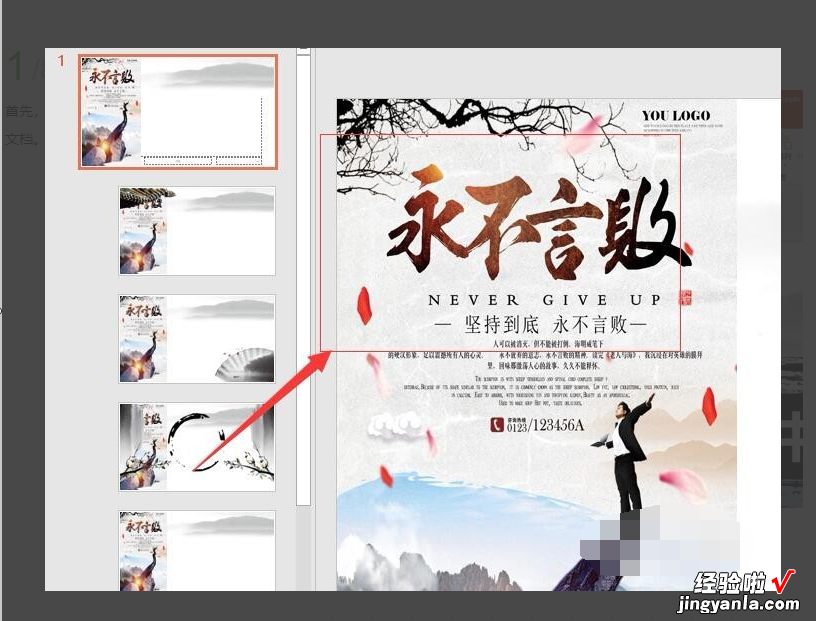
7、返回PPT查看背景图的时候,发现所有的ppt已经自动更换好我们设置新的背景图了 。